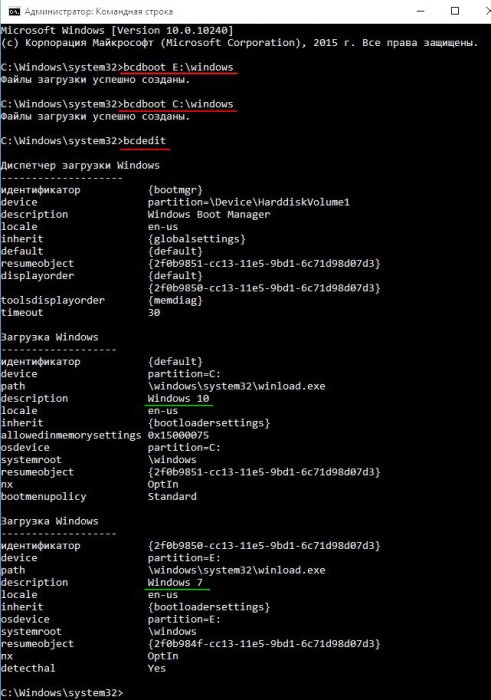Как пересоздать конфигурацию хранилища загрузки
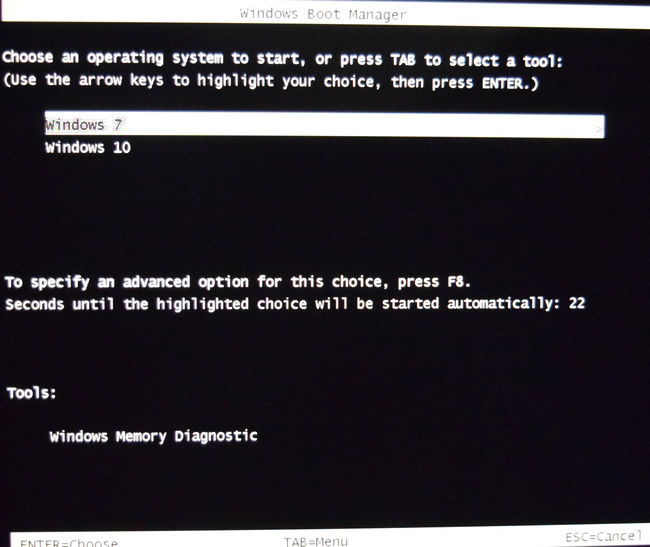
Как пересоздать конфигурацию хранилища загрузки
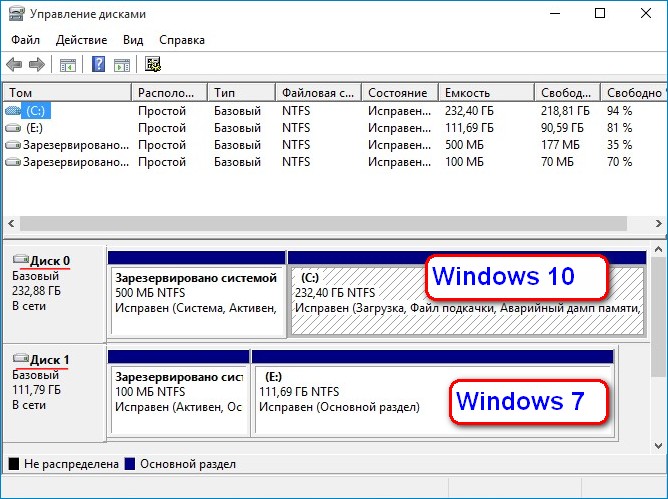
Открываем командную строку от имени администратора и вводим команду:
bcdedit (данная команда открывает содержимое файла конфигурации хранилища загрузки (BCD) Windows 10).
Как видим в файле загрузчика Windows 10 содержится информация об одной операционной системе Win 10.
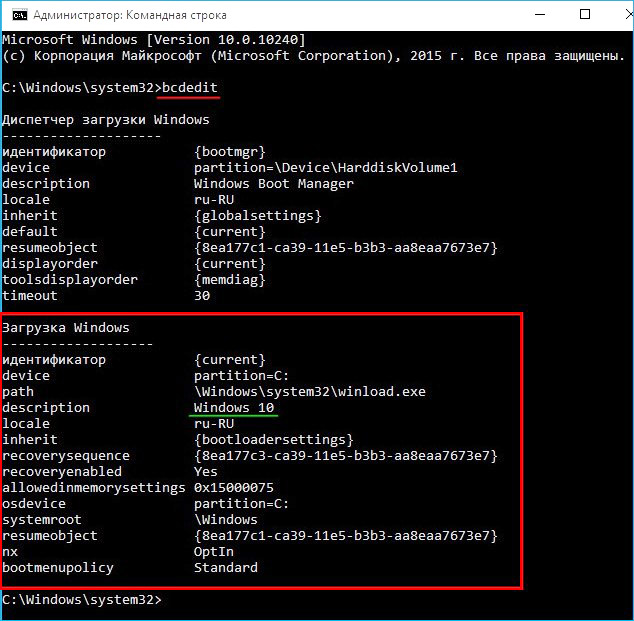
Вводим команду:
bcdboot E:\windows (эта команда прописывает Windows 7 в файл конфигурации хранилища загрузки (BCD) Windows 10). Буква E: в команде, это буква диска с установленной Win 7.
Вот вроде бы и всё и теперь при включении компьютера должен появляться диспетчер загрузки с выбором операционных систем, но разочарую вас. В Windows 8.1, 10 по умолчанию установлен быстрый запуск и после выключения компьютера (завершение работы), при следующем включении будет загружаться опять только Windows 10 (выбора меню диспетчера загрузки не будет), даже если Windows 7 будет выставлена по умолчанию. А если перезагрузить компьютер, то диспетчер загрузки появится, но в старом чёрно-белом стиле и по умолчанию будет грузиться Windows 7, вот такие дела! Чтобы избежать всего этого, создаём заново хранилище загрузки BCD, вводим следующую команду:
bcdboot C:\windows (где C: буква диска с Windows 10. Данная команда создаст диспетчер загрузки на русском языке в новом плиточном стиле и после выключения компьютера в Windows 10 и последующего включения, будет выходить плиточное меню с выбором Windows 10 и Windows 7. По умолчанию будет загружаться Win 10.
Проверим содержимое хранилища загрузки командой: bcdedit
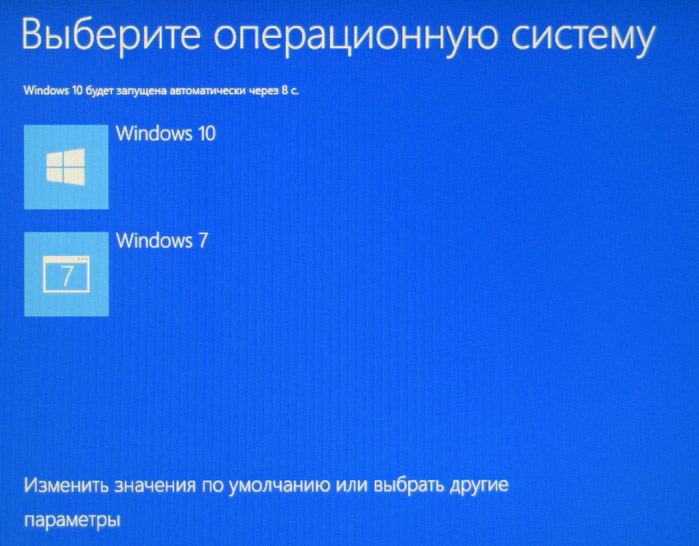
Важно знать:
1. Если Windows 10 установлена на диск GPT, а семёрка на MBR, то команда будет та же.
2. Если при возврате плиточного меню по умолчанию установить Windows 7, то плиточное меню изменится на меню Windows 7, но и в этом случае после выключения компьютера в Windows 10, загружаться начнёт Windows 10, но загрузится не полностью, а покажет плиточное меню с выбором Windows 7 и 10.
Статья на эту тему: Что делать, если после установки на компьютер с Windows 10 операционной системы Windows 7 нет меню выбора OS при загрузке